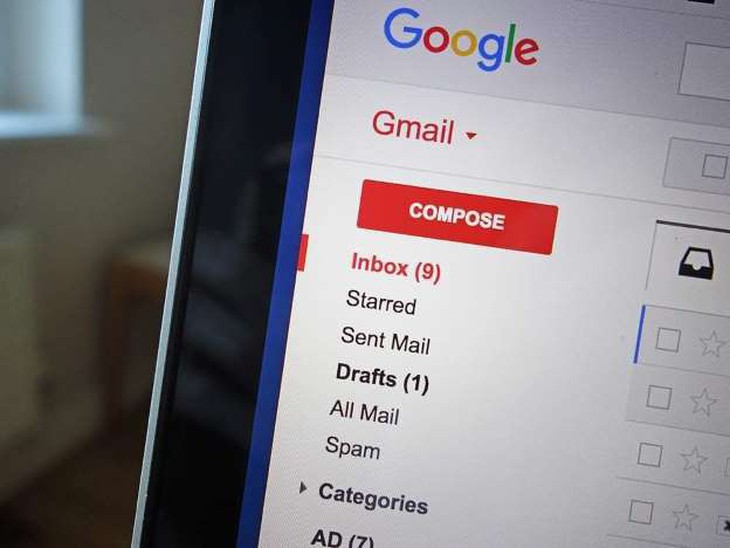
Gmail - Ảnh: POPULAR SCIENCES
Theo trang Popular Science, phần lớn mọi người dùng Gmail mới chỉ quen sử dụng các thao tác tìm kiếm như gõ vài từ khóa hoặc tên liên lạc trong ô tìm kiếm xuất hiện ở phần trên cùng trong cửa sổ giao diện Gmail.
Tuy nhiên vẫn còn một số công cụ tìm kiếm giá trị khác giúp bạn tổ chức lại hộp thư điện tử, tìm kiếm những email thất lạc và loại bỏ những file đính kèm có kích thước quá lớn, hủy đăng ký với các dịch vụ thư rác cùng nhiều tác dụng khác.
1, Tìm kiếm các email quan trọng mà bạn chưa đọc
Cú pháp tìm kiếm "is:important is:unread".
Căn cứ vào các email bạn đã mở và trả lời trong quá khứ, Google sẽ tự xác định những thư nào quan trọng nhất với bạn và gắn nhãn thông báo quan trọng với những thư đó bằng một mũi tên màu vàng nhỏ ngay bên trái tên người gửi.
Để tìm những email này, bạn hãy gõ cú pháp "is:important" vào ô tìm kiếm của bạn.
Nếu bạn thêm cả cú pháp "is:unread" vào ô này, Gmail sẽ hiển thị tất cả những email quan trọng bạn đã nhận được nhưng chưa đọc.
2, Giảm lãng phí dung lượng lưu trữ
Cú pháp tìm kiếm: "has:attachment larger_than:10mb".
Để tránh tình trạng cạn sạch dung lượng lưu trữ trong Gmail, bạn có thể dọn dẹp các file bằng cách xác định và xóa bỏ những email chứa nhiều dung lượng lưu trữ nahats.
Hãy dùng cú pháp tìm kiếm "has:attachment" để tìm những email có phần file đính kèm, sau đó thêm "larger_than:10mb" và tùy chỉnh dung lượng file bạn muốn xóa, trong trường hợp này là 10MB, nhưng bạn có thể chọn kích cỡ file lớn/nhỏ hơn.
3, Xóa bớt những email quá cũ
Cú pháp tìm kiếm "before:2016/12/31" hoặc "before:2017".
Với những người luôn muốn giữ cho phần Inbox của Gmail được sạch sẽ, ngăn nắp, cú pháp tìm kiếm này sẽ giúp lọc ra các email được gửi/nhận trước một ngày nào đó.
Bạn có thể thay đổi thông tin về ngày ở phần sau cú pháp: "before:" tới một ngày cụ thể bạn muốn theo định dạng yyyy hoặc yyyy/mm/dd (năm/tháng/ngày ở định dạng 4 chữ số/2 chữ số/2 chữ số).
Kế đó bạn có thể chọn cách xóa hàng loạt thư bằng việc đánh dấu kiểm chọn vào biểu tượng thùng rác ở bên cạnh các email rồi nhấn lệnh xóa.
5, Tìm ra những email được gửi kèm (cc hoặc bcc) cho bạn
Cú pháp tìm kiếm: "cc:me OR bcc:me"
Có một số email trong hộp thư của bạn là thư được đồng gửi (cc hoặc bcc), tuy nhiên chúng có thể không cần phải giữ lại. Do đó việc sử dụng cú pháp này sẽ giúp bạn xác định các email dạng đó và xóa bỏ bớt.
Cùng với cú pháp trên, bạn cũng có thể thêm phần giới hạn diện tìm kiếm với cú pháp "from:AnnoyingBob@company.com", trong đó bạn có thể thay vào phía sau phần "from:" một địa chỉ liên lạc cụ thể cần tìm.
5, Dẹp bỏ tình trạng vô tổ chức
Cú pháp tìm kiếm "has:nouserlabels".
Nếu bạn là người thường xuyên tổ chức hộp thư của mình bằng một loạt các nhãn (label), hãy sử dụng cú pháp này để tìm ra những email chưa được gán bất cứ nhãn nào.
Để tạo, sửa, xóa và xem các nhãn đã gắn cho các email, hãy chọn vào biểu tượng bánh răng ở góc trên bên phải của giao diện Gmail trên web, chọn Settings → Labels.
6, Tìm lối tắt tới phần hủy đăng ký nhận email tự động
Cú pháp tìm kiếm "label:^unsub"
Trong nhiều năm Google đã sử dụng công nghệ quét thông minh để lọc ra phần đường dẫn tới nút "Unsubscribe" trong các newsletter hoặc mailing list và dán các link đó lên phần đầu của những email dạng này.
Tuy nhiên nếu bạn sử dụng cú pháp vừa nêu, tất cả các email dạng này sẽ được tập hợp vòa một chỗ. Từ đó bạn có thể sử dụng đường dẫn tắt này để hủy chế độ đăng ký hoặc xóa một loạt các email được gửi tự động cùng lúc.
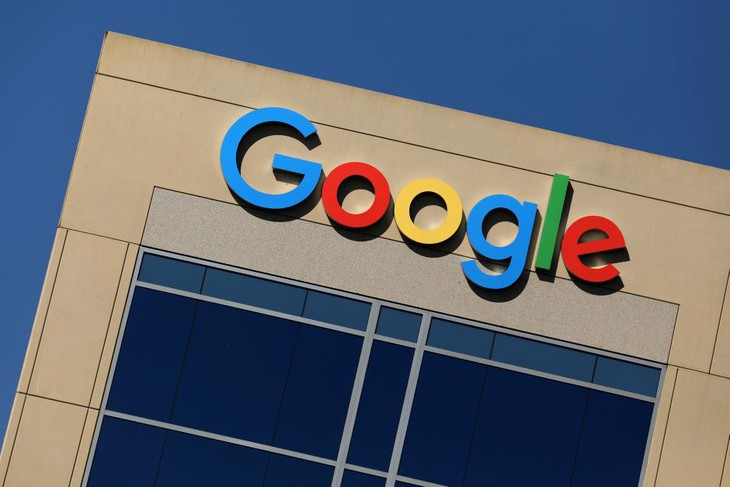
Ảnh: REUTERS
7, Xem tất cả các ảnh
Cú pháp tìm kiếm: "filename:jpg" (hoặc thay "jpg" bằng các định dạng jpeg, gif, hoặc png)"
Cũng như thế, bạn có thể thay đổi cú pháp tìm kiếm các file này bằng các định dạng cụ thể của tài liệu đính kèm như tài liệu Word hoặc Pdf.
Đây là cú pháp tìm kiếm đặc biệt hữu dụng trong trường hợp bạn muốn tìm kiếm các bức ảnh mà người trong nhà hay bạn bè gửi cho.
8, Xem tất cả các video Youtube
Cú pháp tìm kiếm: "has:youtube"
Với cú pháp này, bạn sẽ tập hợp tất cả những email có gửi kèm đường link xem video trên Youtube vào cùng một chỗ.
Tuy nhiên nếu bạn muốn tìm kiếm video chứa link Youtube của một người cụ thể, bạn sẽ dùng thêm cú pháp tìm kiếm "from:friendo@email.com" với phần địa chỉ email của người cần tìm thay vào phía sau phần "from:" hoặc gửi vào một ngày cụ thể nào đó với cú pháp "before:2016/12/31" với thời gian do bạn tự chọn theo định dạng này.
9, Nhớ lại các nội dung trò chuyện cũ
Cú pháp tìm kiếm "in:chats"
Theo mặc định, Google lưu lại các nội dung trò chuyện trong Hangout của bạn ở tài khoản Gmail.
Với cú pháp tìm kiếm vừa nêu, bạn có thể lôi ra toàn bộ các cuộc trò chuyện này theo trật tự thời gian đảo ngược, từ đó tìm kiếm một thông tin cụ thể trong lịch sử chat của bạn, hoặc bổ sung thêm một hoặc hai thuật ngữ tìm kiếm khác vào phần "in:chats" này.
Chẳng hạn, nếu bạn nhớ một ai đó đã nhắc tới địa chỉ hoặc số điện thoại trong một lần chat nào đó, bạn có thể gõ "address in:chats" hoặc "phone in:chats" để thu hẹp kết quả tìm kiếm của mình.


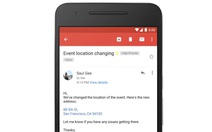
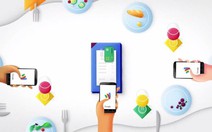
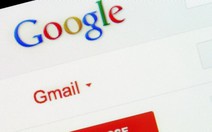






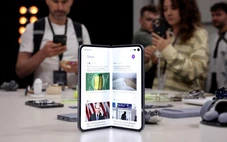


Tối đa: 1500 ký tự
Hiện chưa có bình luận nào, hãy là người đầu tiên bình luận